 初心者
初心者コインチェックが気になる!
知識ゼロだけど、口座開設できる…?
この記事では、こんなお悩みを解決します。
私自身、知識ゼロから仮想通貨を始めましたが、最初の口座開設から不安だらけでした…。
でも、口座開設する手順自体はすごく簡単で、あっという間に完了します!
この記事では、コインチェックの口座開設方法をスクショ画像で分かりやすく解説しているので、投資初心者の方も安心して読み進めてくださいね。
コインチェックとは暗号資産取引所のこと。ビットコインをはじめとする仮想通貨の購入や売買などが可能です。
それでは早速、コインチェックの口座開設方法を解説します♪
\すぐに口座開設したい方はこちら/
コインチェックで口座開設する手順
コインチェックの口座開設方法は、次の3ステップです。
- 新規アカウントを作成する
- SMS認証・本人確認をする
- 2段階認証を行う
それぞれ詳しく見ていきましょう!
STEP①新規アカウントを作成する
まずはコインチェックの公式サイトにアクセスし、新規でアカウントを作成します。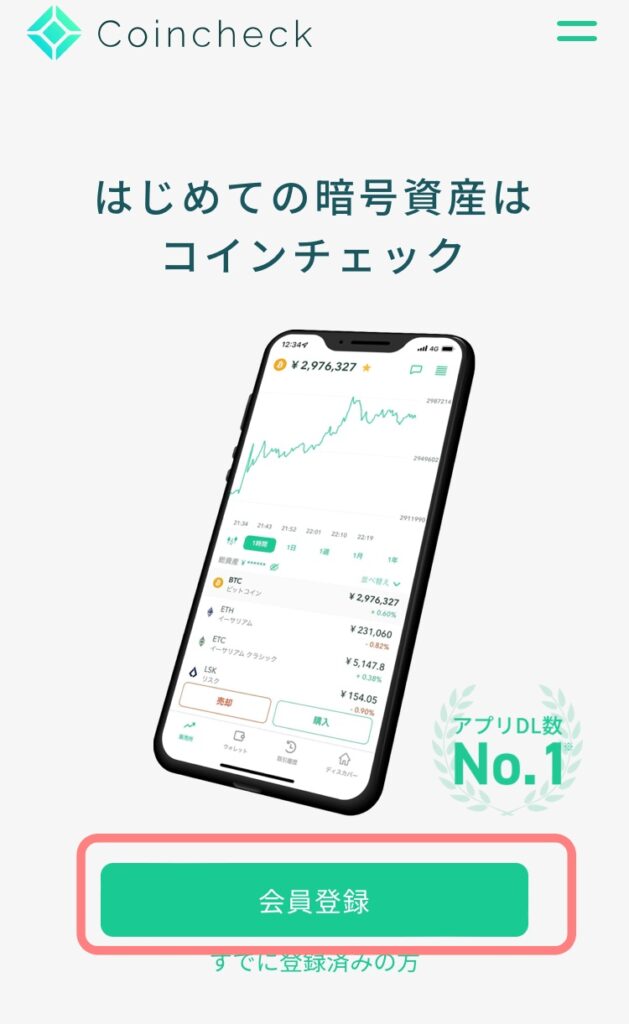
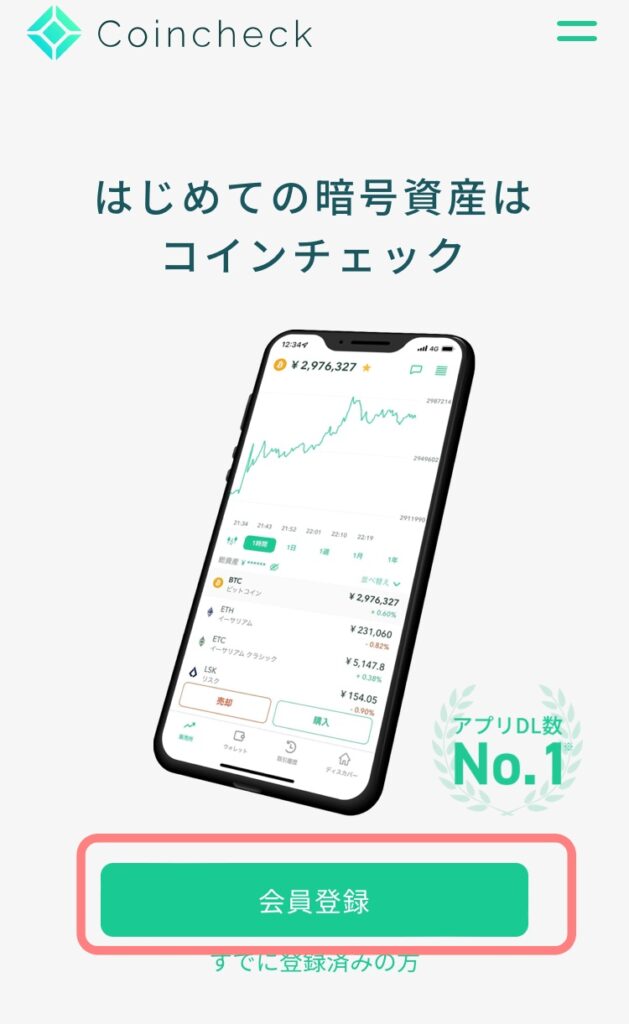
「会員登録」をタップして、次の画面に進みます。
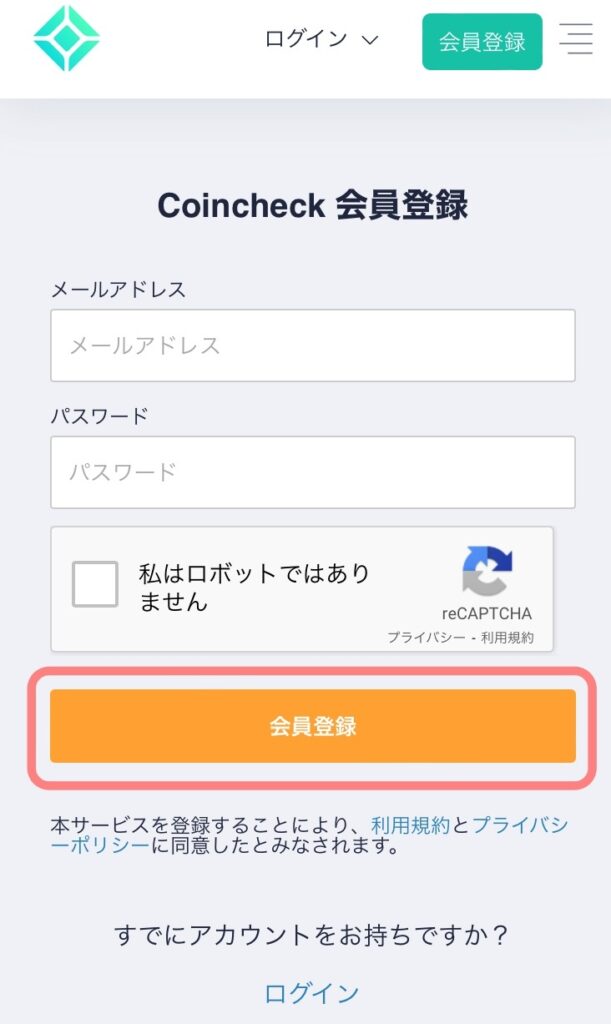
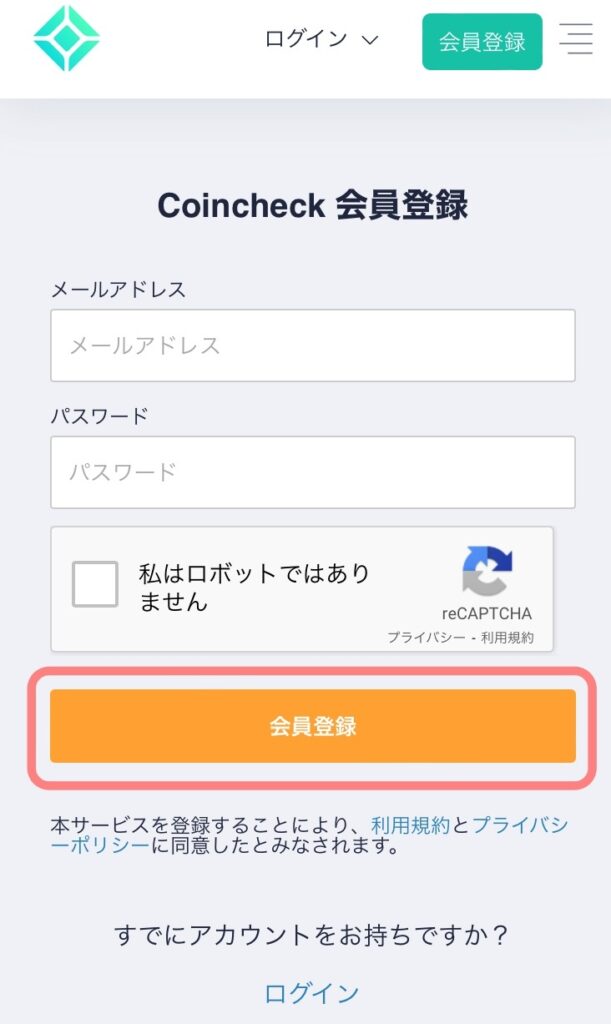
メールアドレスとパスワードを入力して「私はロボットではありません」にもチェックし、「会員登録」をタップ。
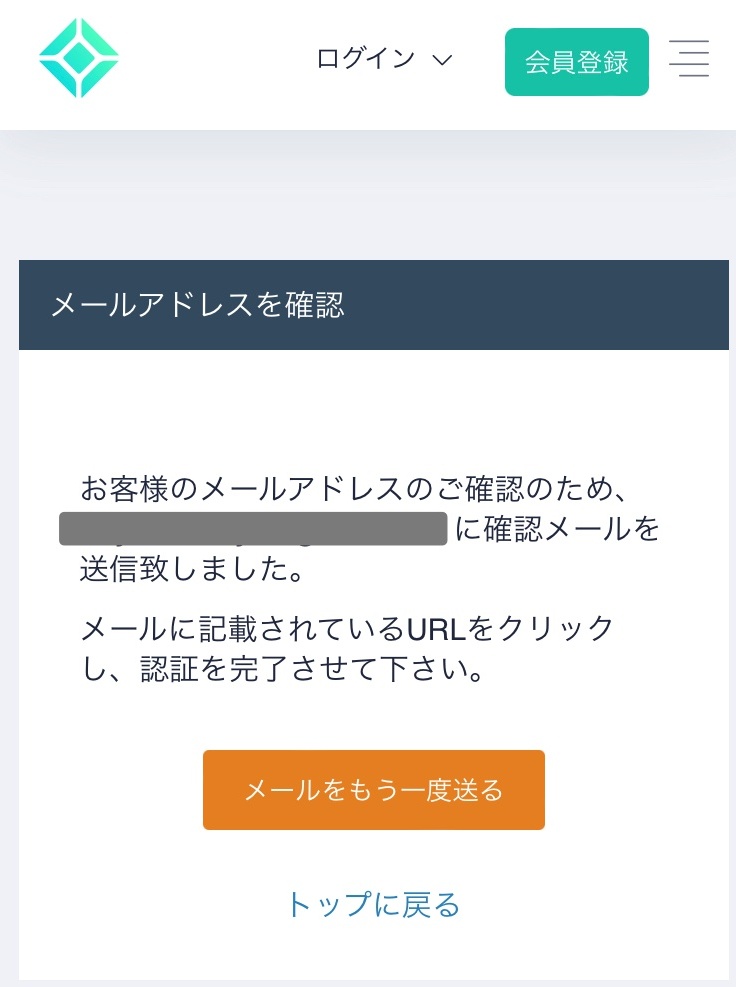
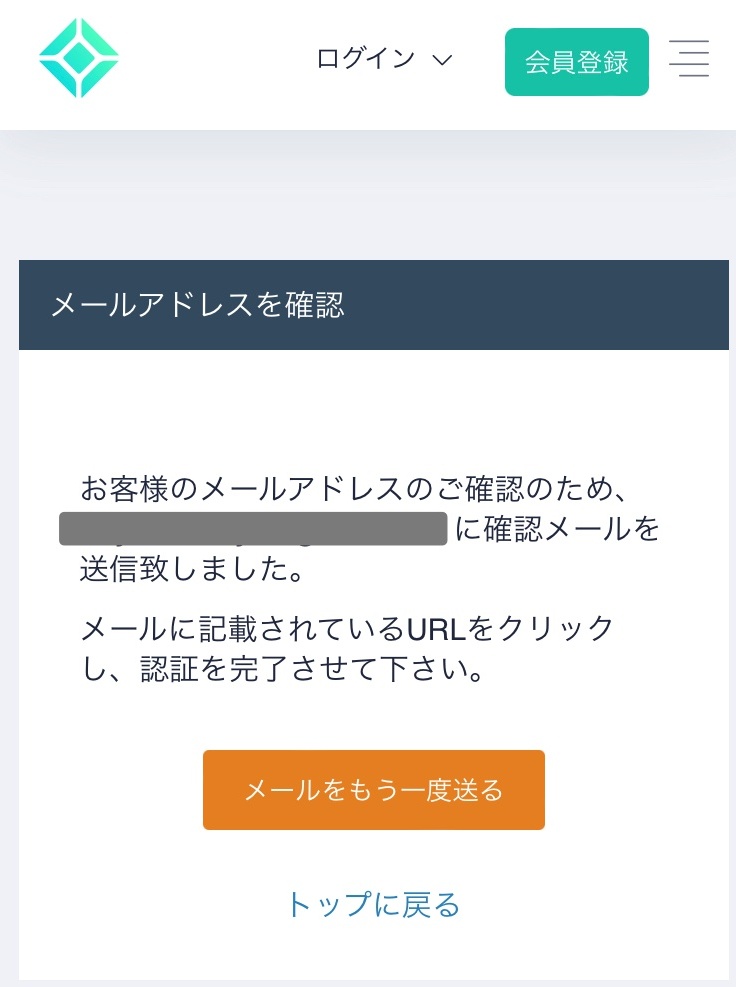
登録したメールアドレス宛に送られきたメールのURLをタップ。
コインチェックのアプリをインストールして、登録したメールアドレスをパスワードを入力し、「メールアドレスでログイン」をタップします。
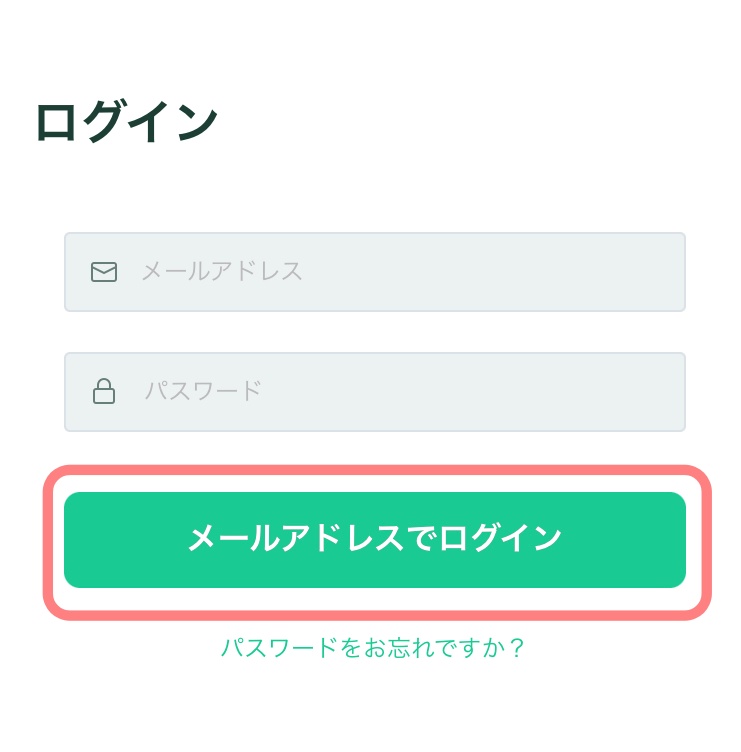
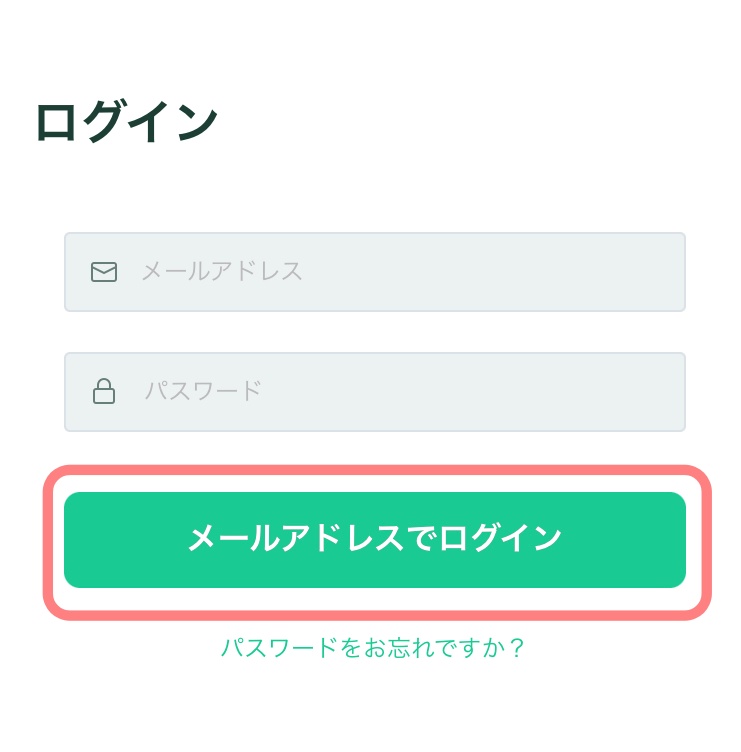
初回ログイン時は、メール認証が必要なので、送られてきたメールを開いてURLを押しましょう。
URLをタップすると「メール認証が完了しました」と表示されるので、「アプリをひらく」を選択。
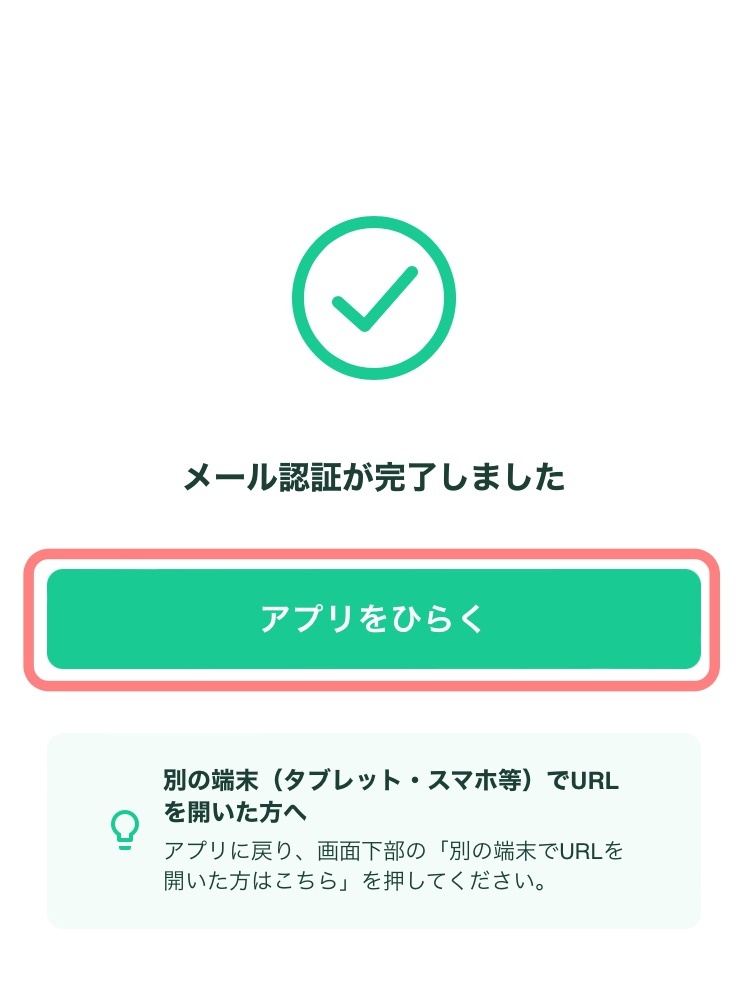
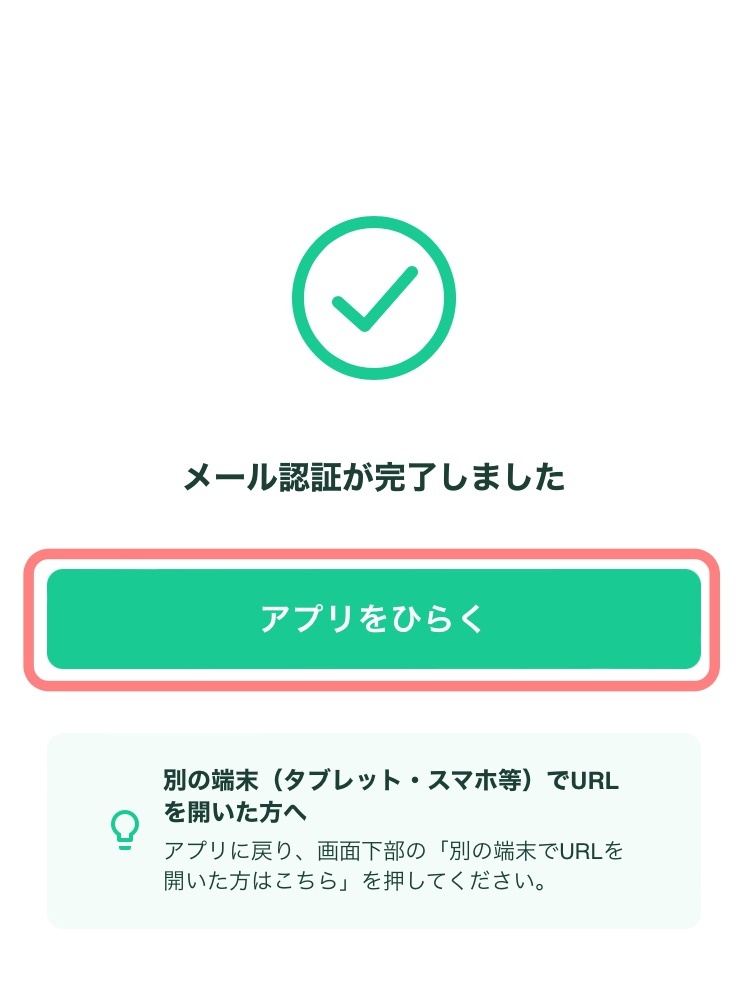
画面下に「重要事項をご承諾ください」と表示されるので、タップします。
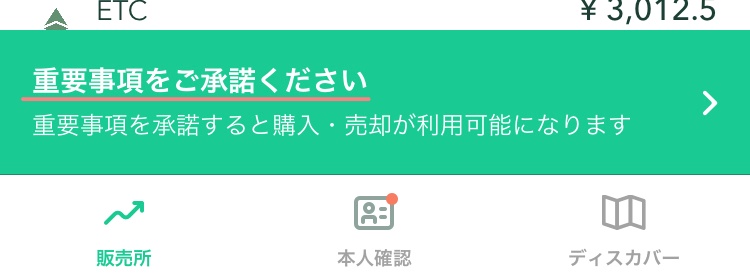
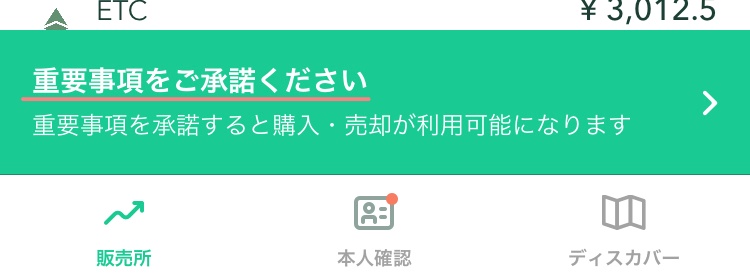
内容等を確認し、チェック欄に☑を入れて、一番下にある「各種重要事項に同意、承諾してサービスを利用する」をタップ。
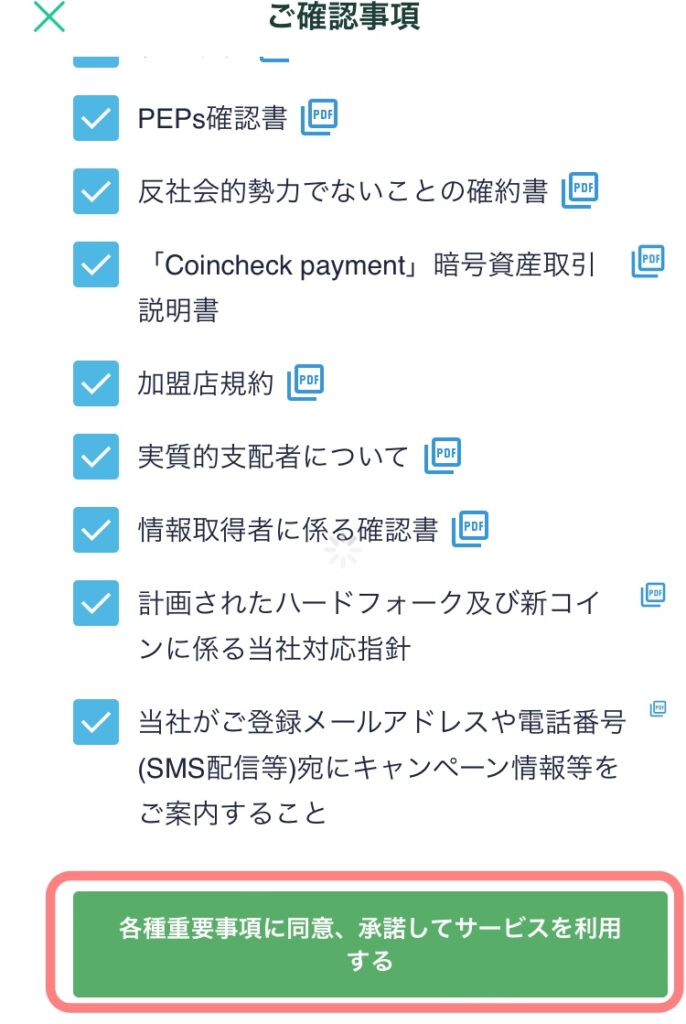
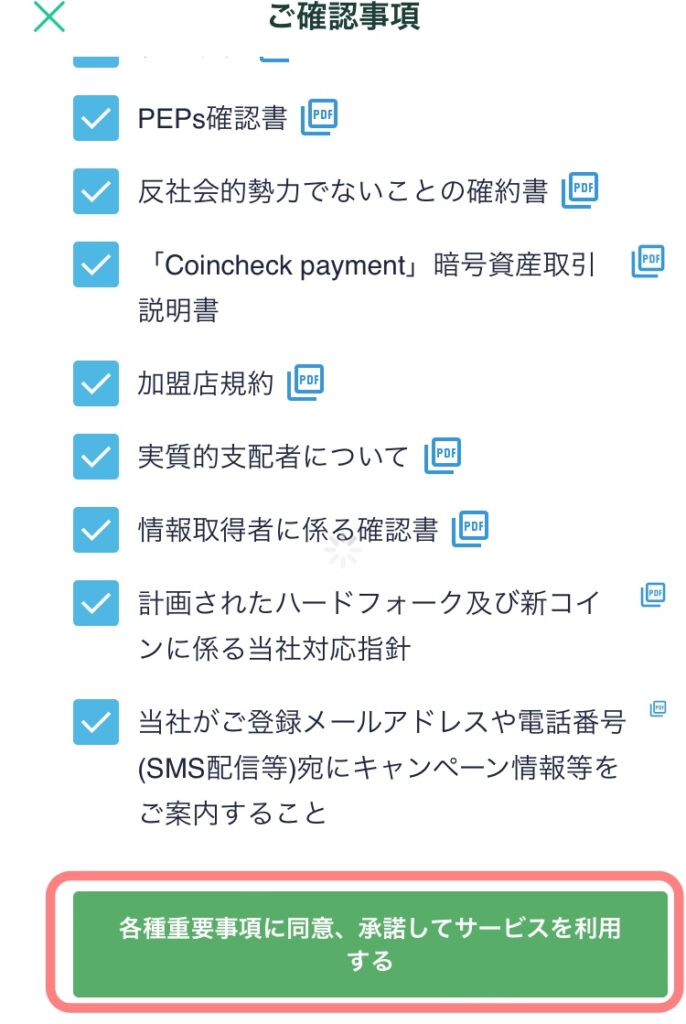
ここで、一旦一区切りです!
画面はそのまま表示させておいてくださいね。
STEP②SMS認証・本人確認をする
つづいて、本人確認の手順に移ります。
先ほどの画面の続きで、このような画面が表示されます。
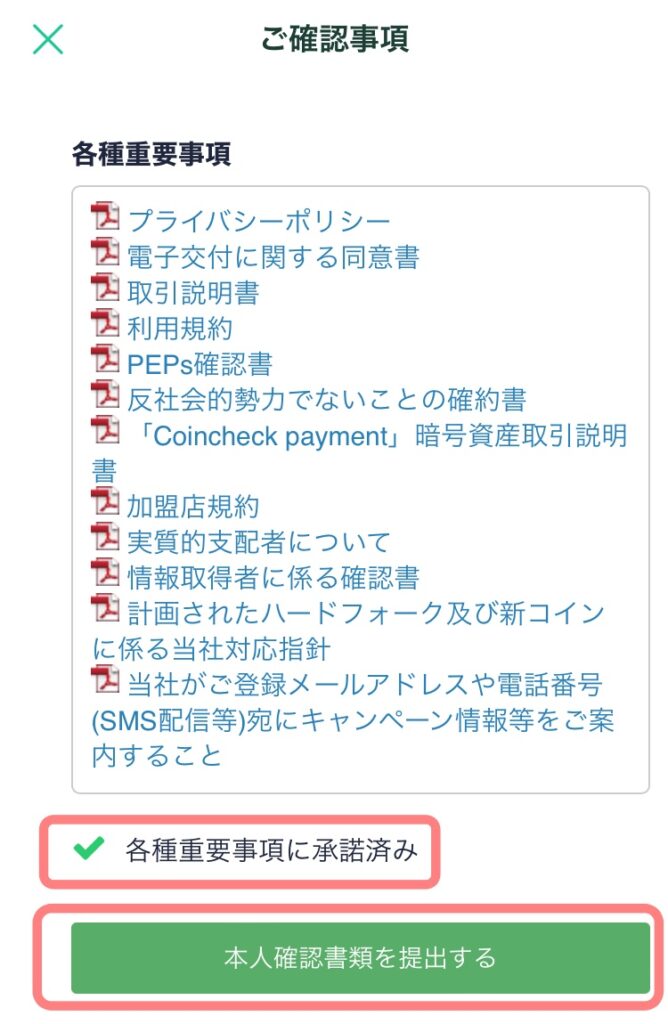
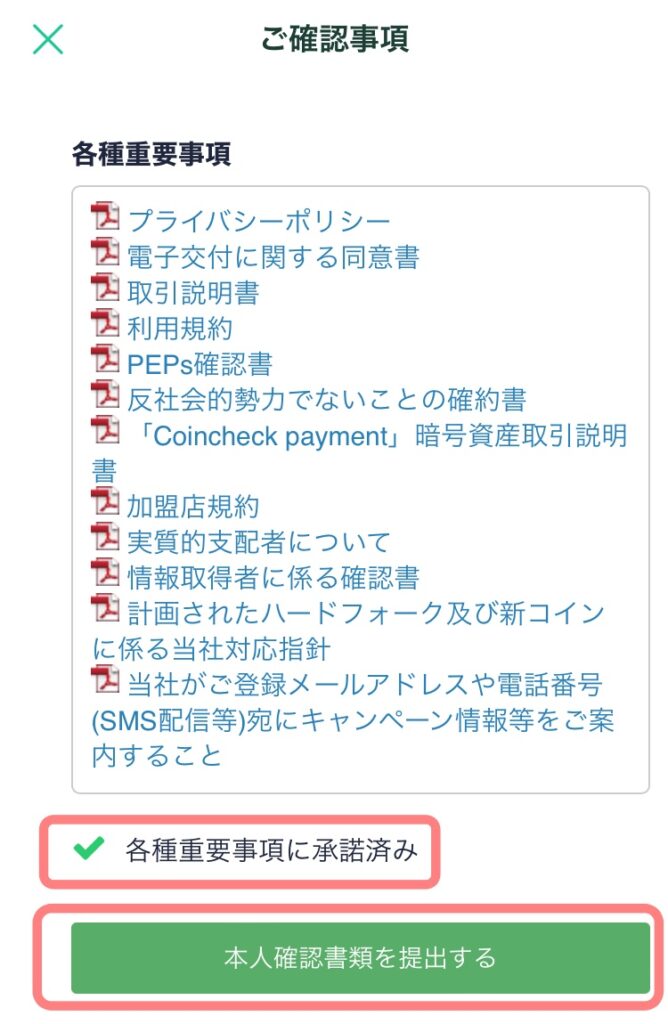
「本人確認書類を提出する」をタップ。
まずは、電話番号での認証を行います。
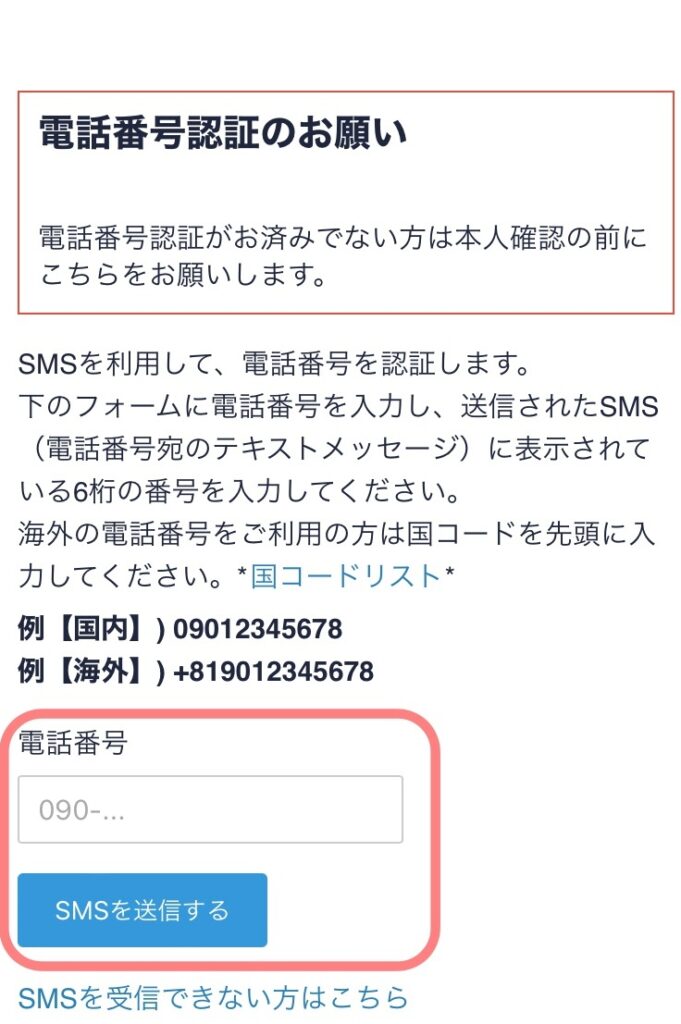
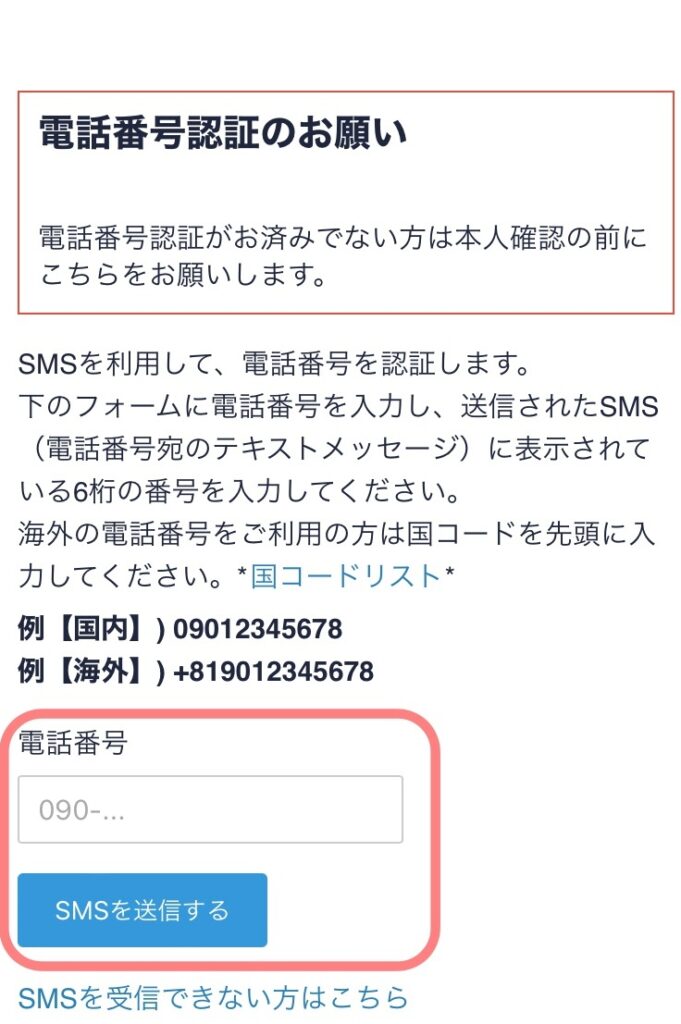
空欄に電話番号を入力し、「SMSを送信する」をタップすると、SMSでテキストメッセージが送られてきます。
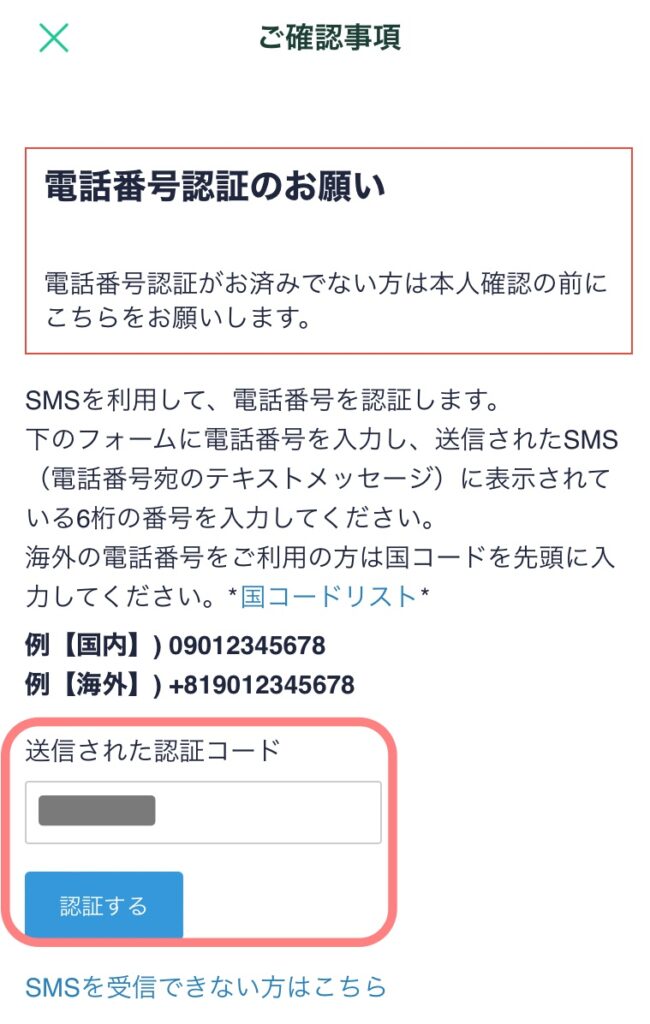
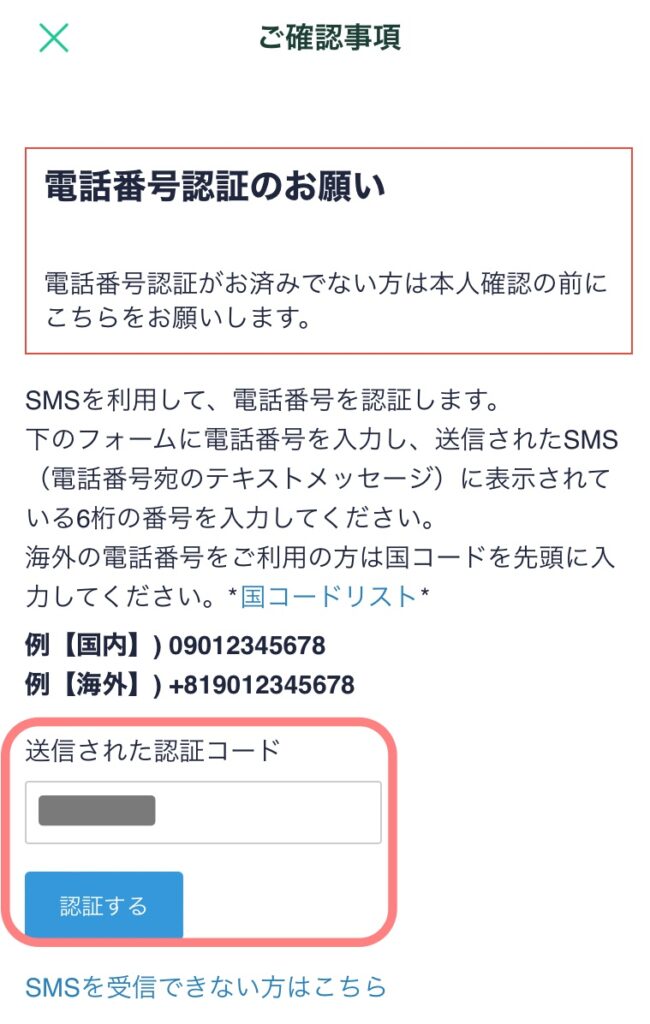
そこに記載されている6桁の番号を認証コード欄に入力し、「認証する」をタップして完了です!
ここで、一旦、元のアプリ画面に戻って下部バーに表示されている「本人確認」をタップ。


STEP2の「基本情報入力」をタップし、名前や住所を入力します。


名前や住所など、基本情報を入力します。
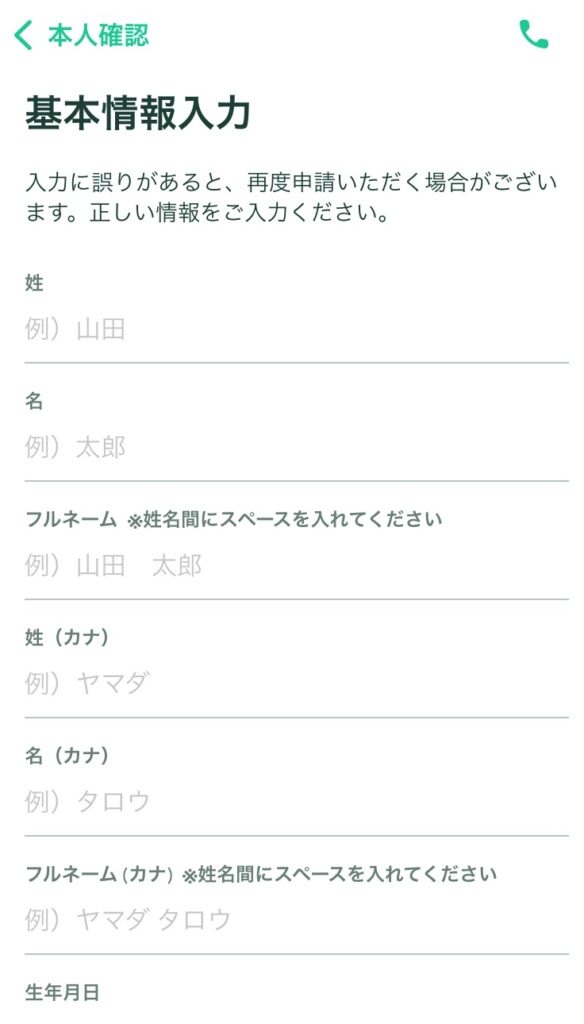
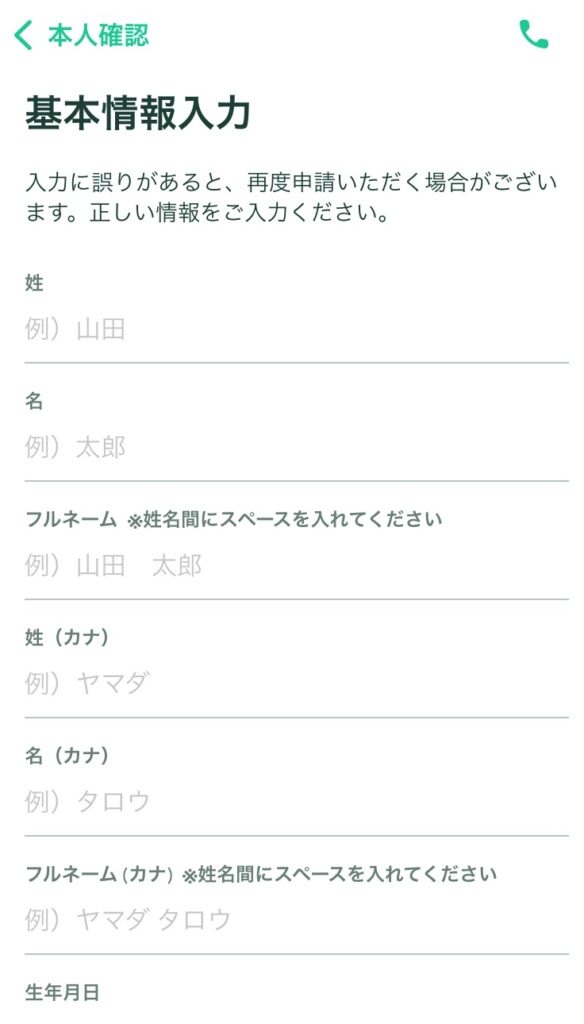
個人的に、どうやって入力したらいいか分からなかった点は、主な利用目的の欄です。
「仮想通貨への投資のため」でOKですよ!
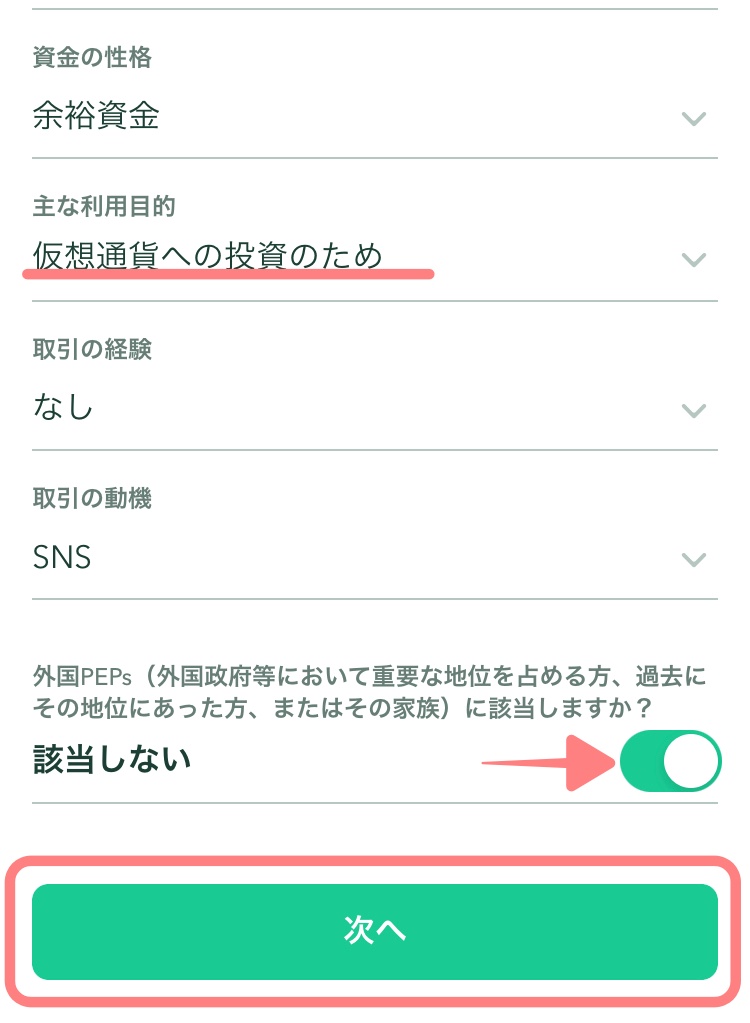
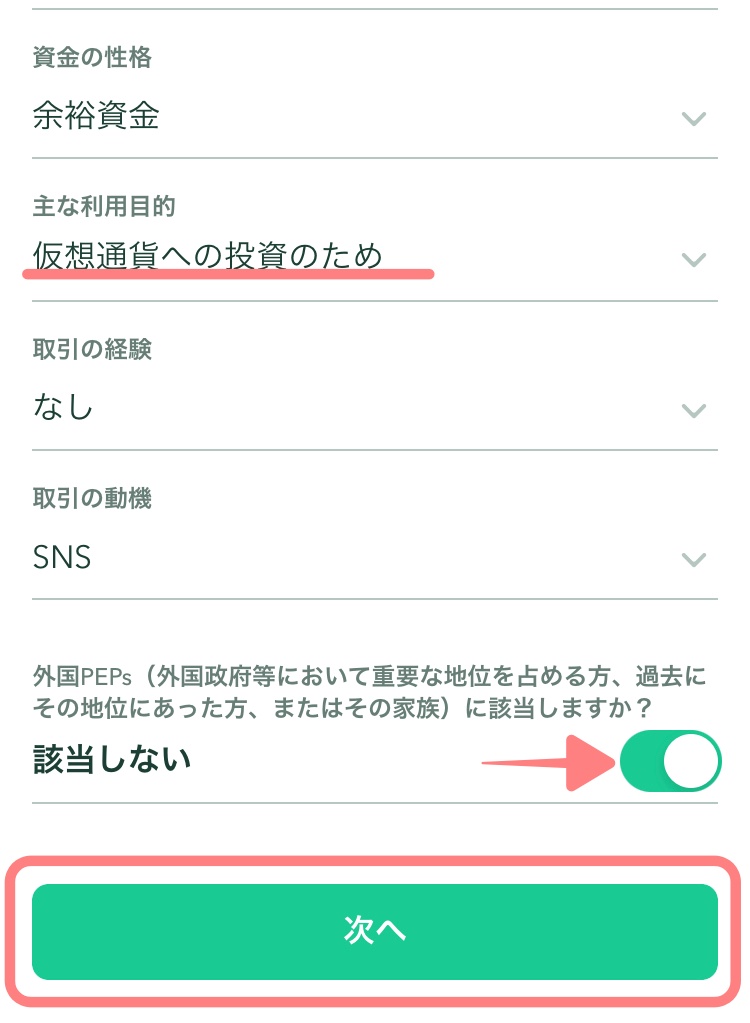
外国PEPsに該当しますか?⇨該当しないにチェックを入れて、「次へ」をタップします。
つづいて、STEP3の本人確認書類の提出です。
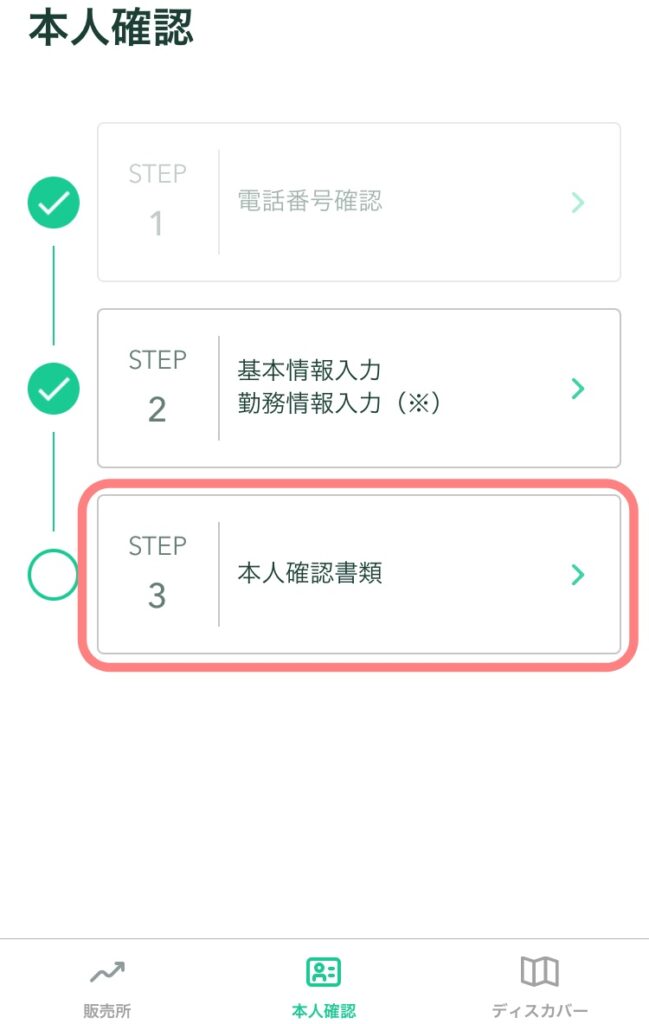
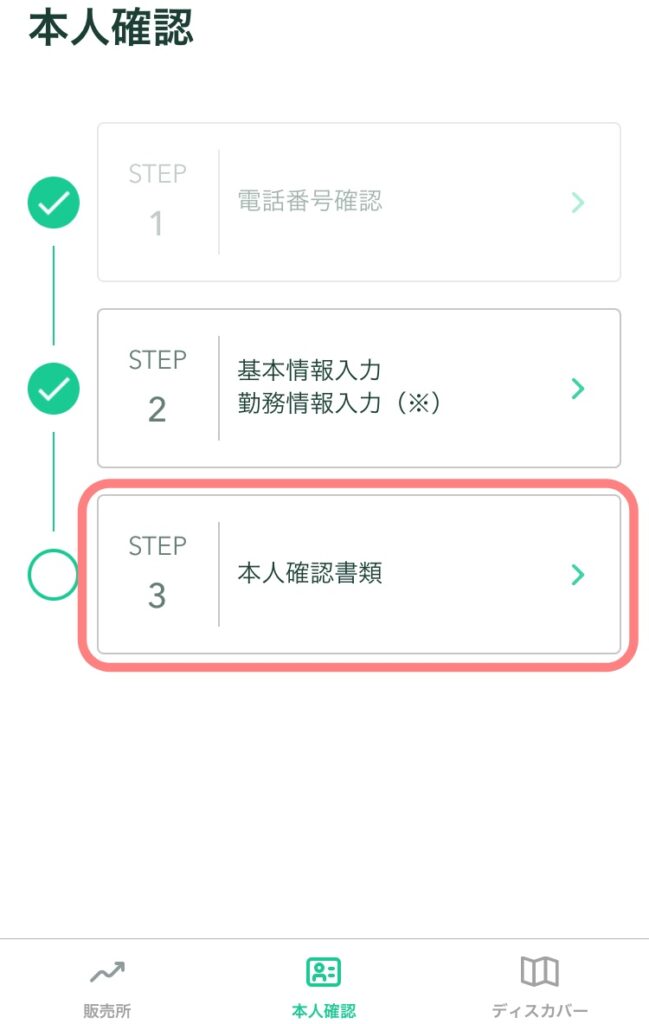
本人確認に使用できるのは、次の5つです。
①運転免許証
②パスポート
③運転経歴証明書
④住民基本台帳カード
⑤個人番号カード
提出する本人確認書類をタップし、「はい」を押します。
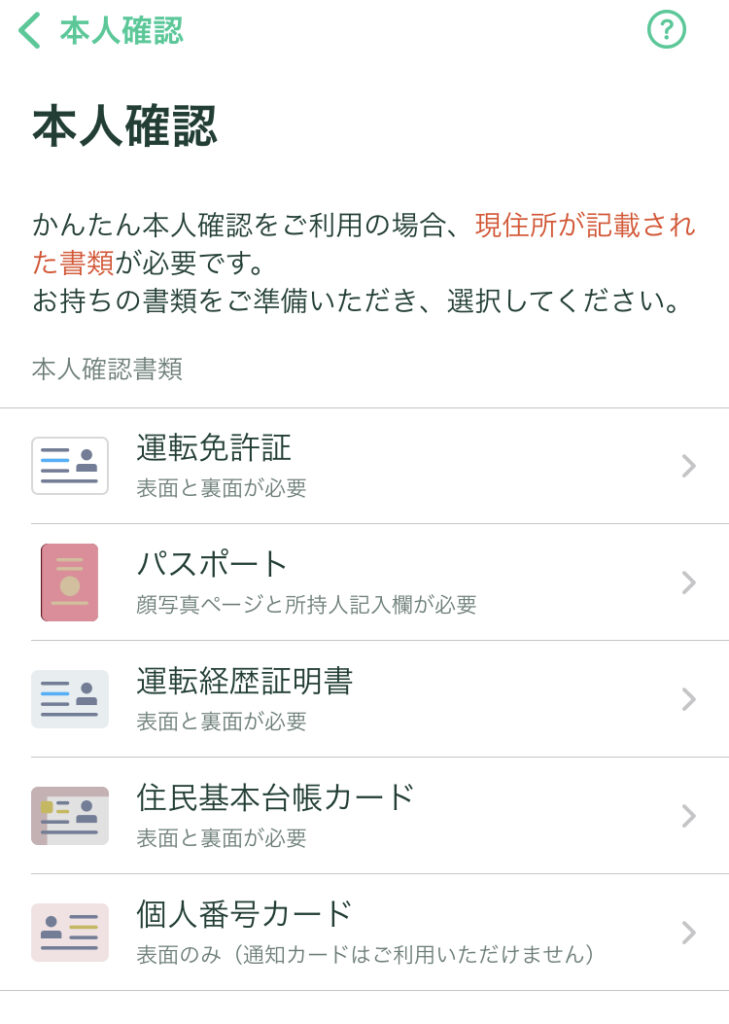
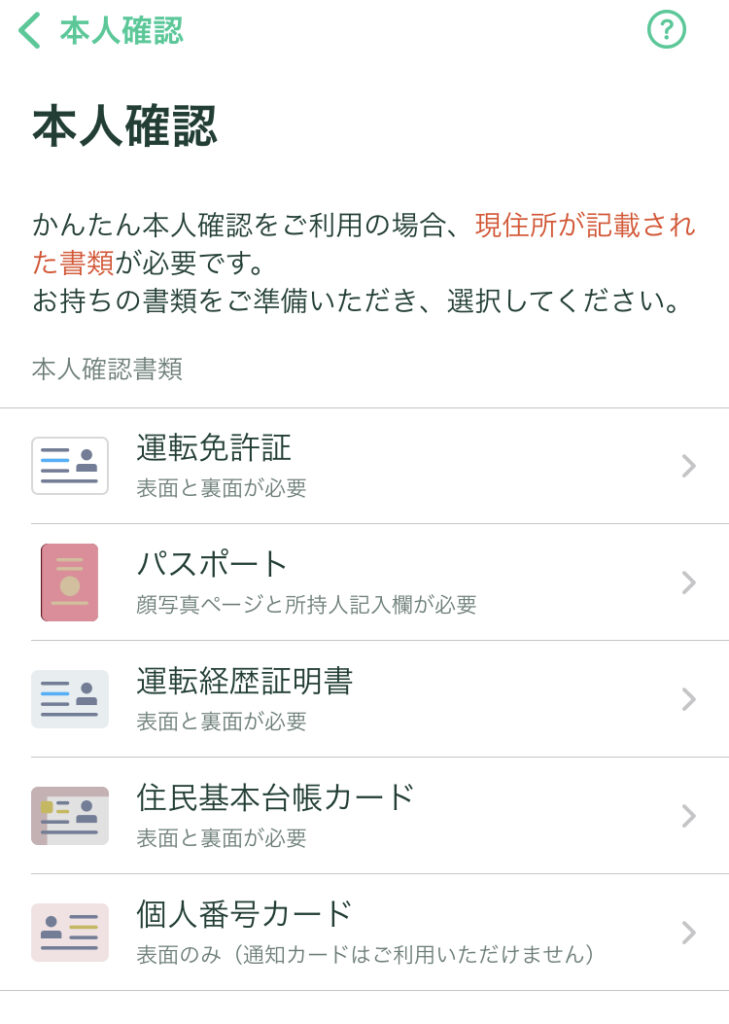
登録したメールアドレス宛に、本人確認用のURLが記載されたメールが届くので、URLをタップ。
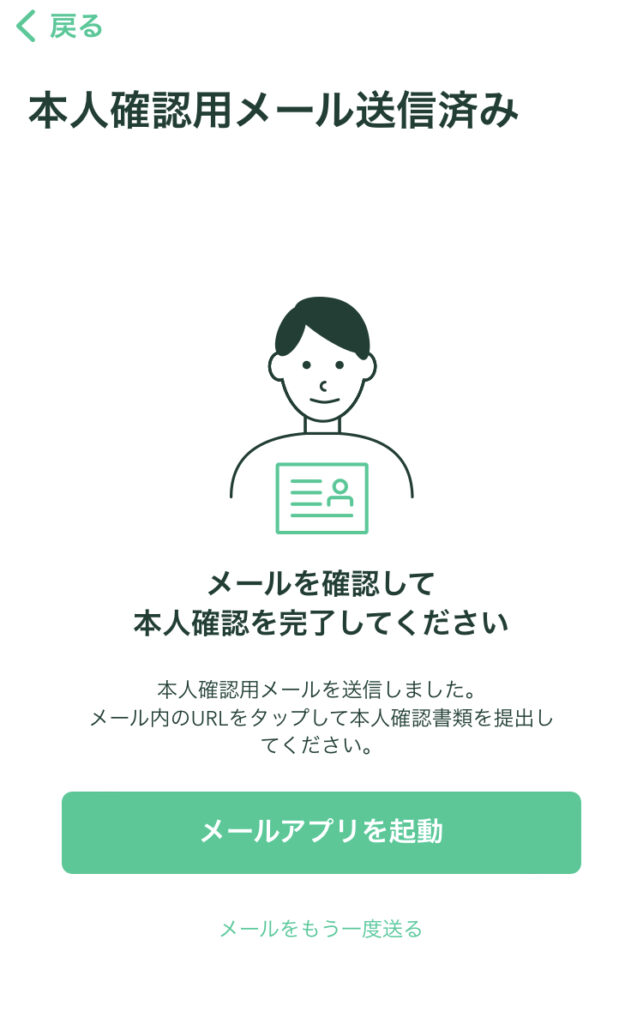
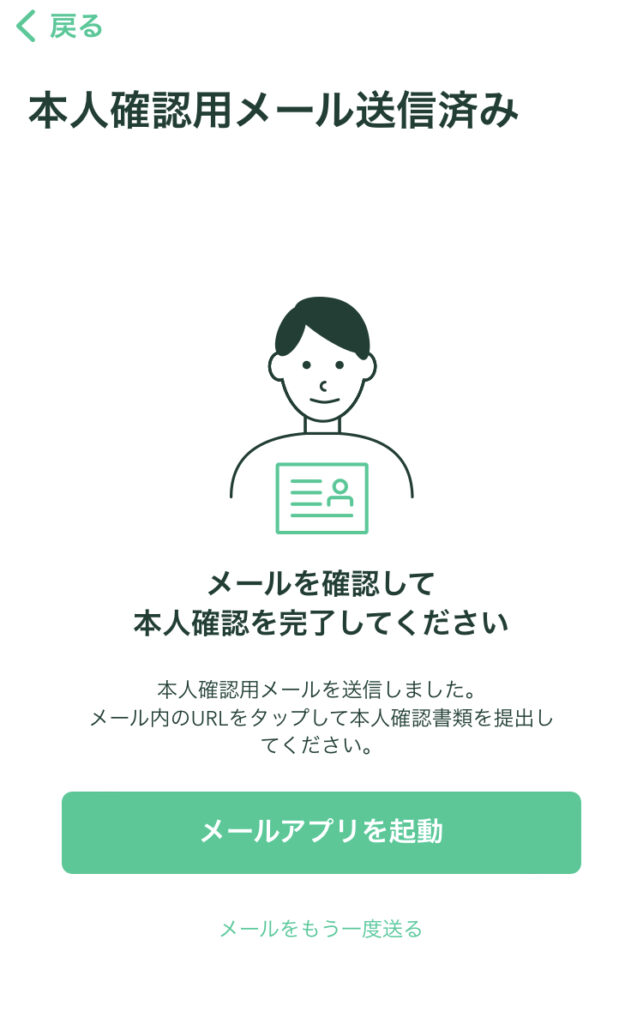
指示に従って、本人確認をすすめてくださいね。



自分の顔写真の撮影や、動画でのチェックもありました!(恥)
誰かと直接会話するということはないので、安心してください(笑)
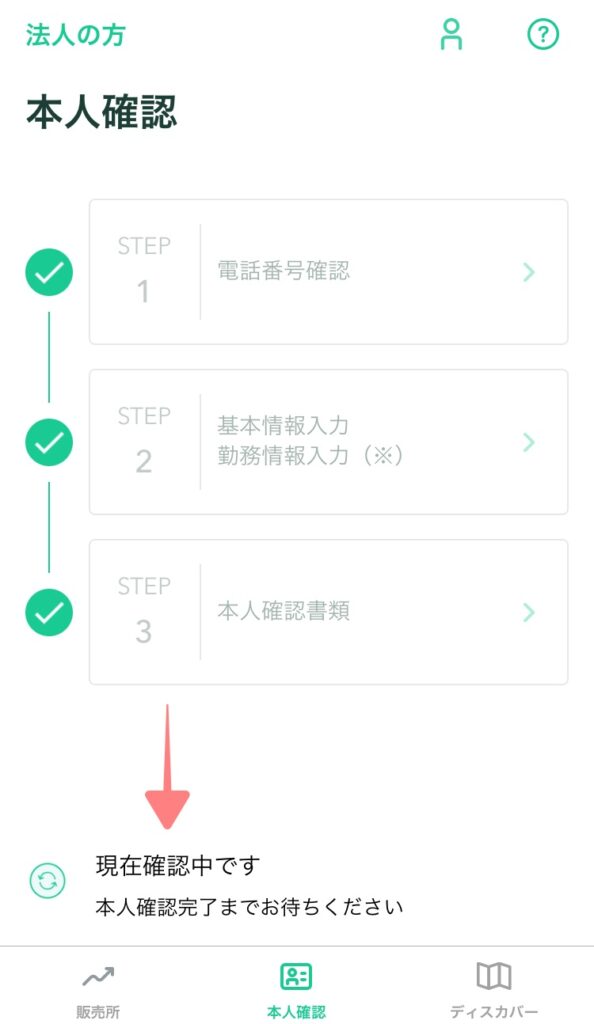
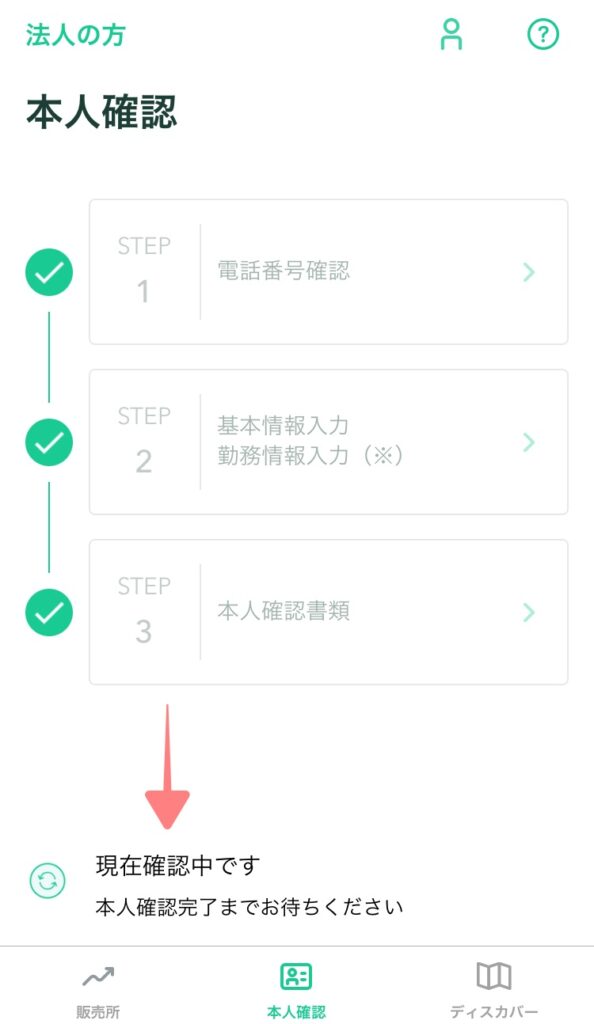
ここからしばらく時間がかかるので(1時間~数時間)その間に、次の2段階認証を済ませておきましょう。
STEP③2段階認証を行う
最後は、セキュリティ対策のために行う2段階認証を行っていきます。
スルーしていまいそうですが、大事なことなので必ずやっておきましょう…!
まずは、アプリの人型マークをタップして、アカウント画面を開きます。
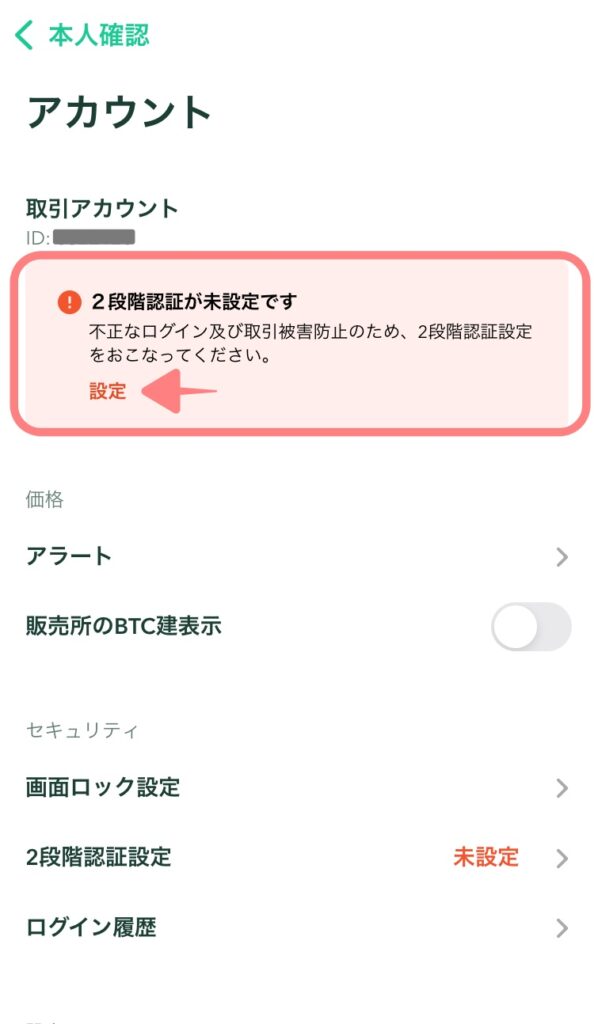
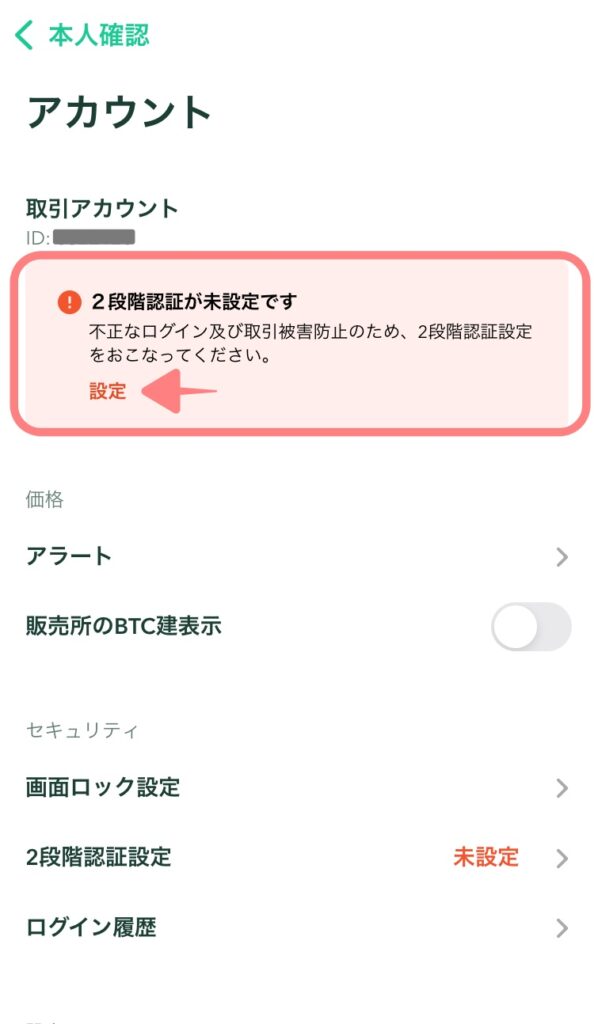
「認証アプリを起動」をタップし、「Google Authenticator」を選択します。
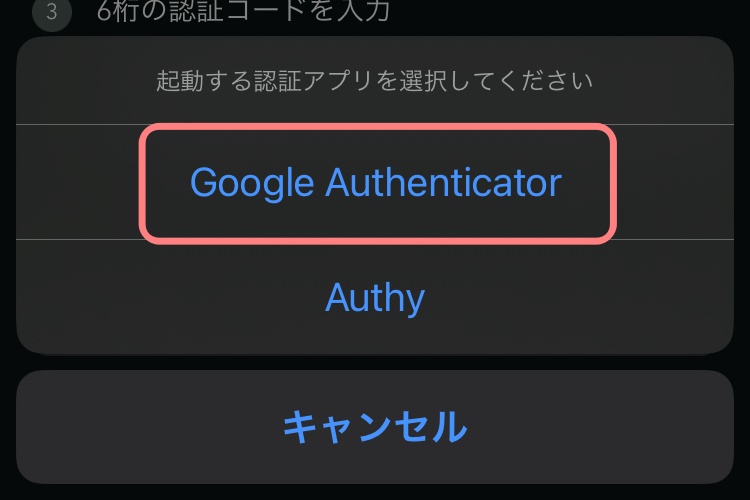
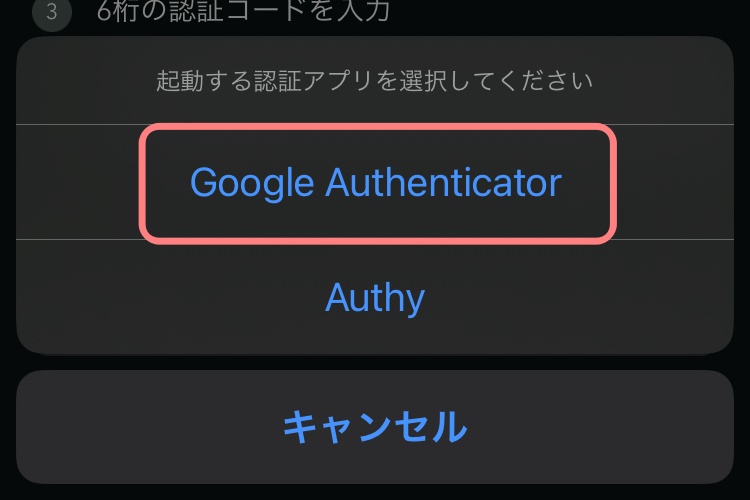
「セットアップキーを入力」をタップ。
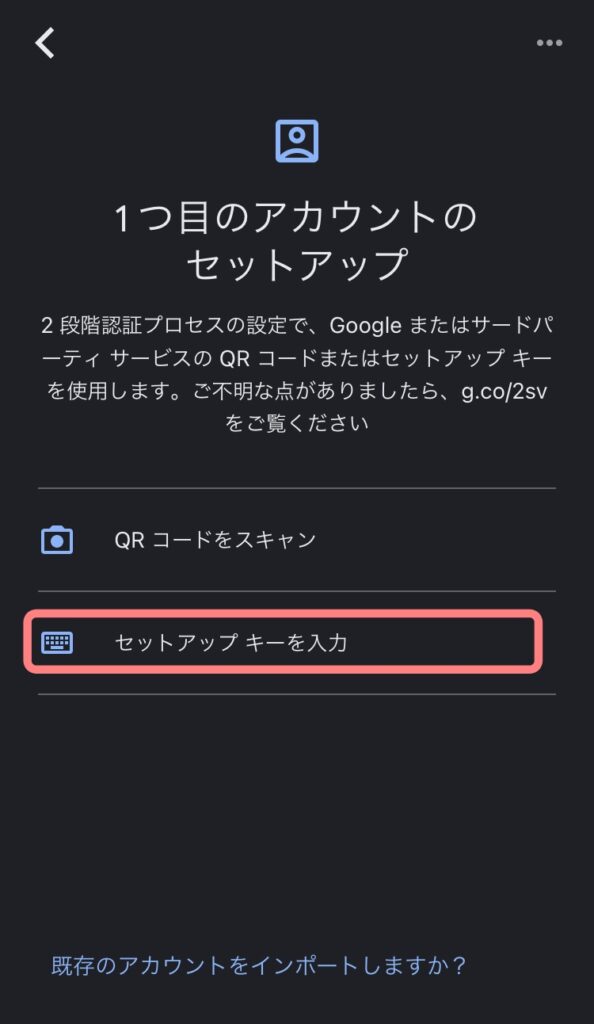
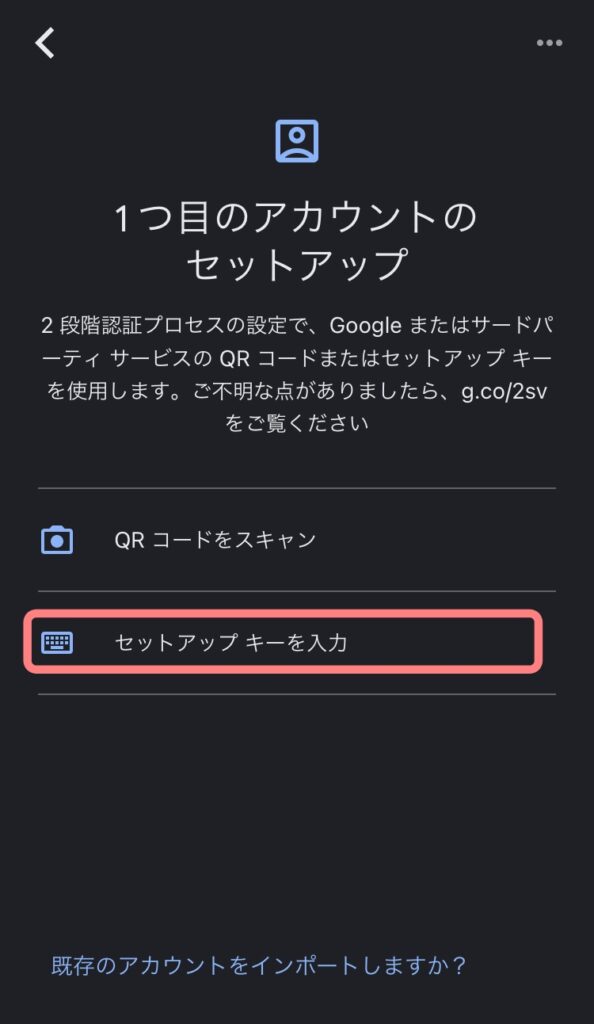
コインチェックのアプリに戻り、セットアップキーをコピーします。
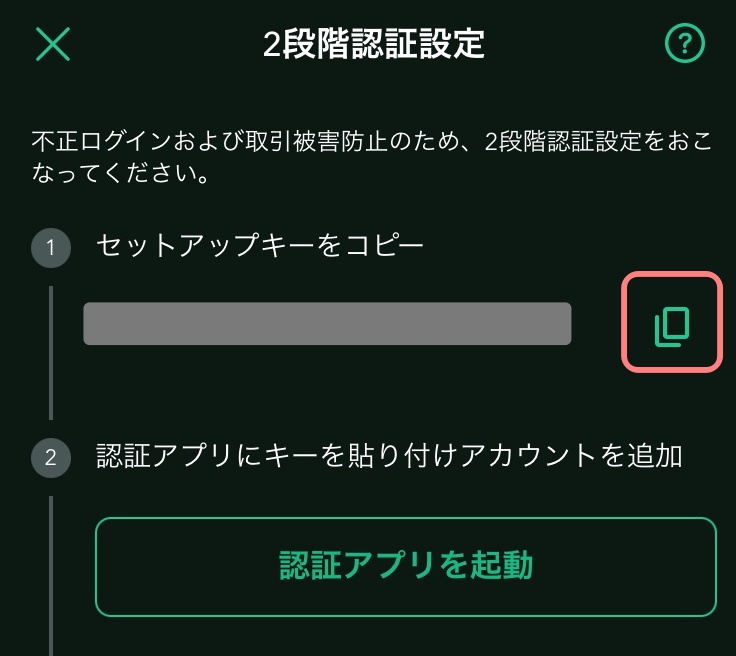
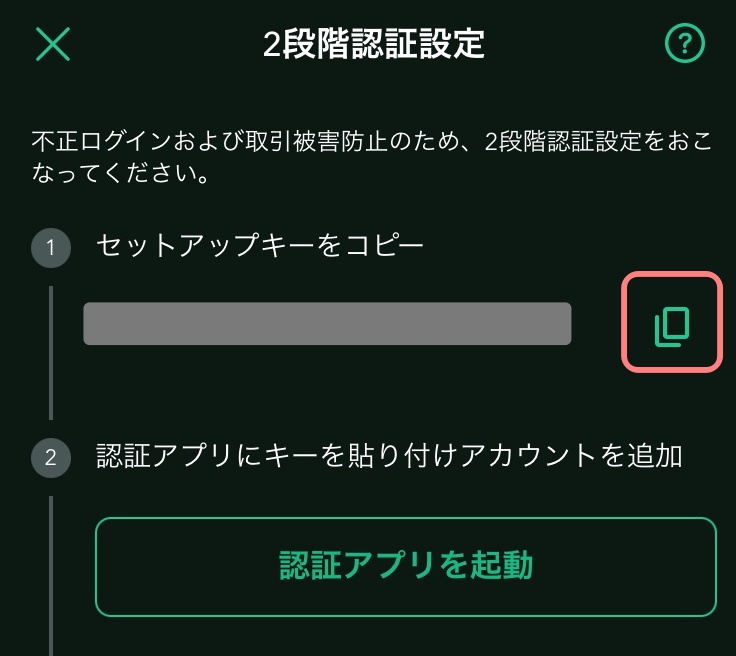
次に表示される画面の「アカウント」には「コインチェック用」など、分かりやすい文字列を入力します。
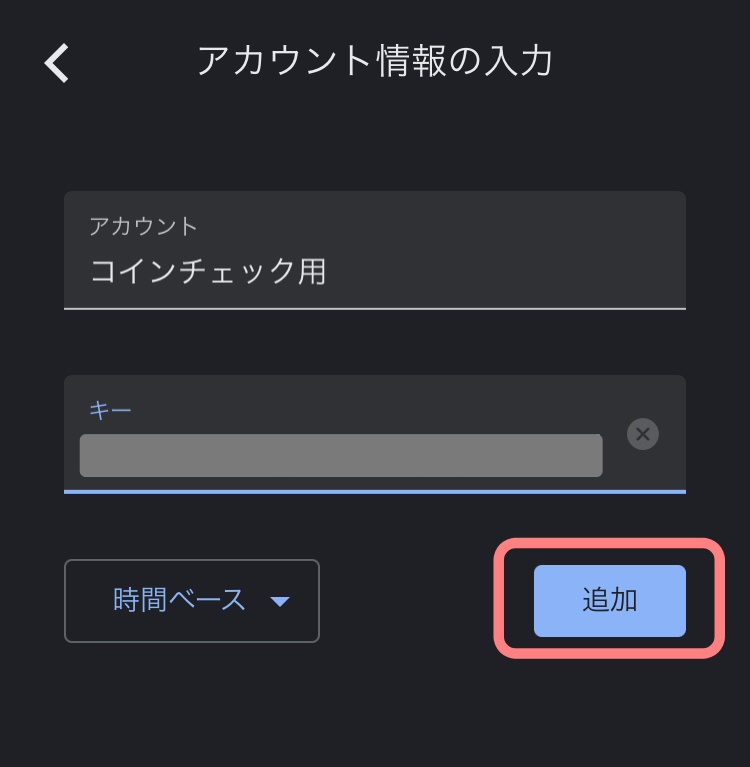
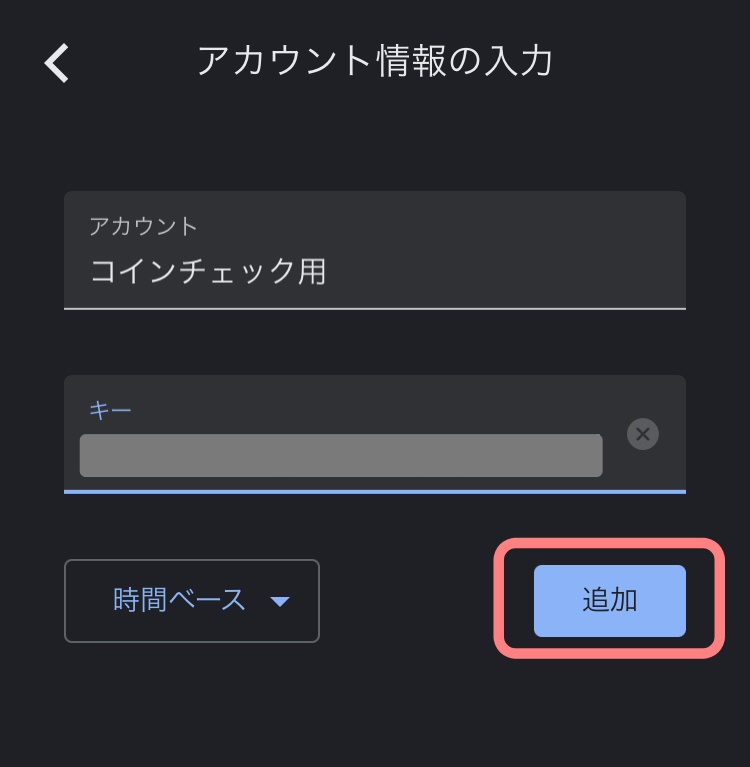
下のキー欄には、コピーしたセットアップキーを貼り付け「追加」をタップ。
6桁の認証コードが発行されるので、コピー後、コインチェックのアプリの「③6桁の認証コードを入力」欄に貼り付けます。
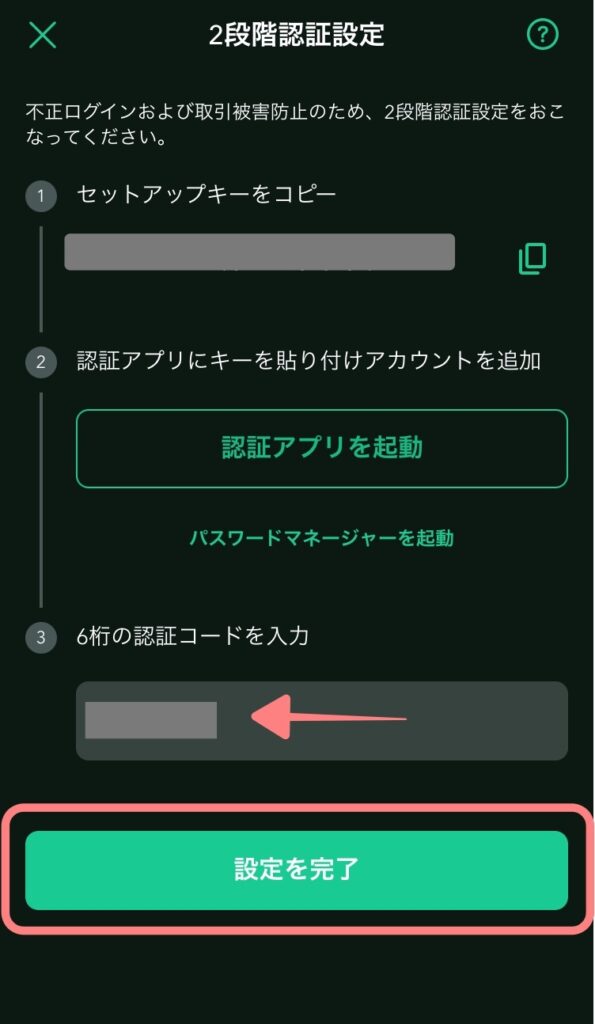
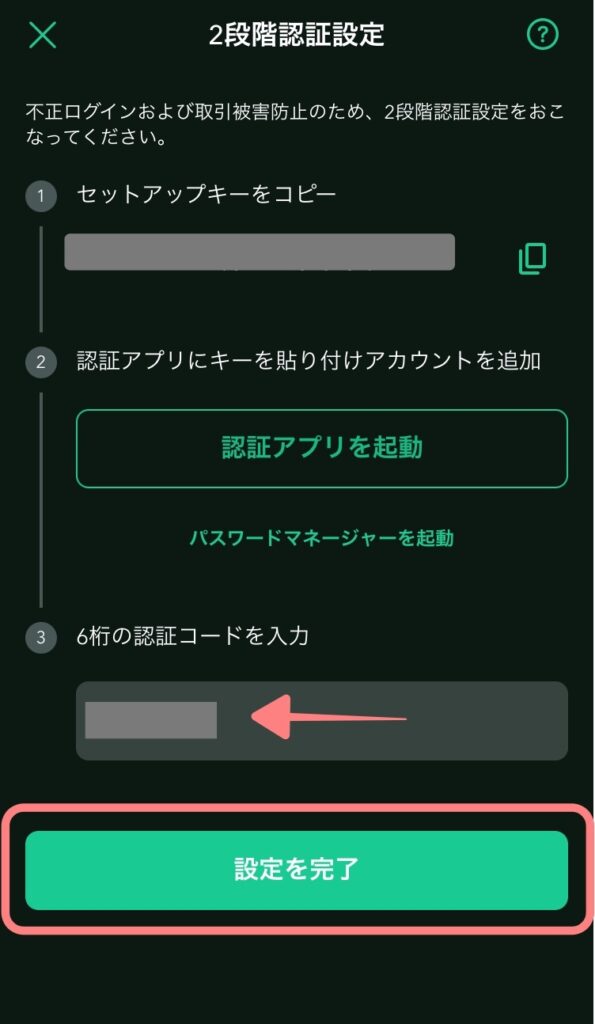
「設定を完了」をタップすれば、2段階認証は完了です!
これで、コインチェックの開設は終わりです。



お疲れさまでした♪
コインチェックで日本円を入金する手順
口座を開設しても入金をしないと、仮想通貨の購入ができません…!
無事にコインチェックで口座開設ができたら、この流れで入金もしてみましょう♪


入金って日本円…?なんだか難しそう
と、わたしも思っていましたが、実際にやってみるととても簡単でした。
コインチェックの入金方法
- 銀行入金
- コンビニ入金
- クイック入金
今回は、①番の銀行入金の方法を紹介しますね。
まず、コインチェックのアプリを開いて下部バーの「ウォレット」→「入金はこちら」をタップします。
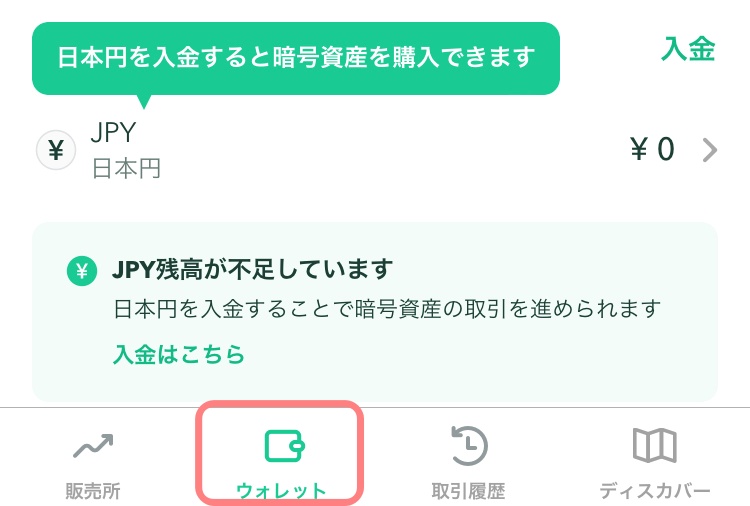
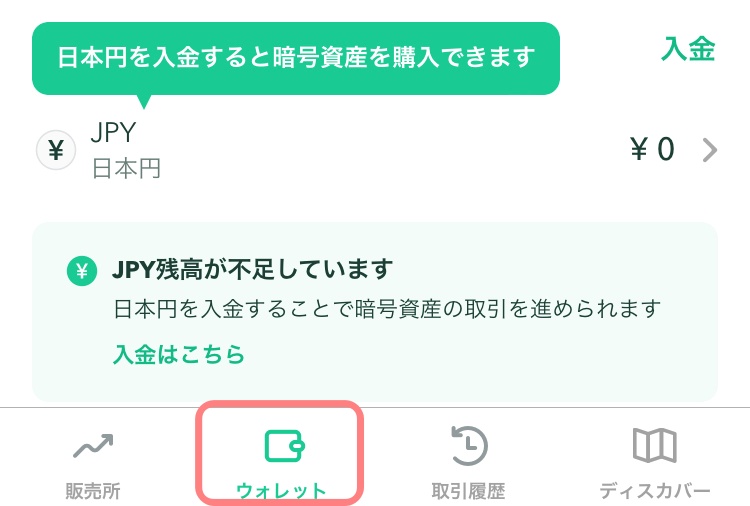
このような選択画面が出てくるので、お好きは支払方法を選びます。(今回は銀行入金)
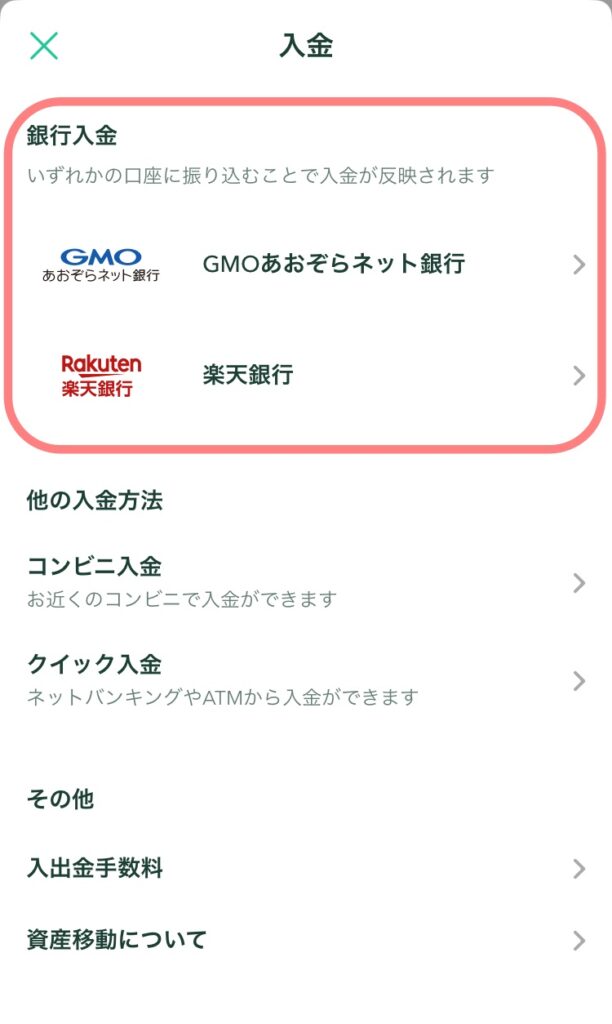
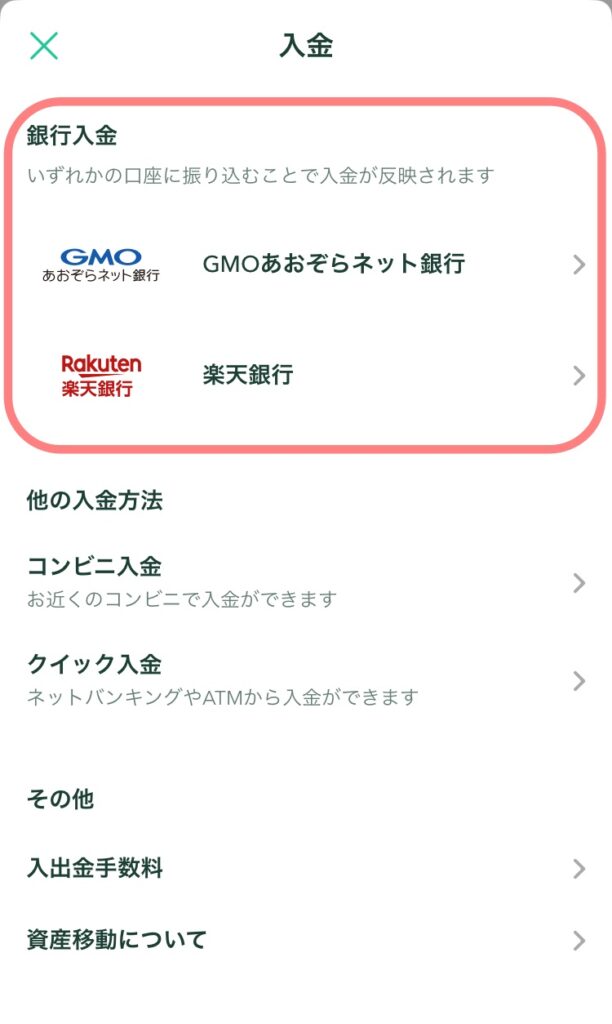
選択肢としては、GMOあおぞらネット銀行or楽天銀行があるので、どちらかを選んでくださいね。
銀行を選ぶと、振込口座が表示されるので、その口座に振り込めば入金は完了です。



最近は、銀行でも振込手数料が〇回まで無料…といったサービスがあるので上手に活用しましょう!
入金する時には、一度に5,000円ほどまとめて入金しておくのがオススメですよ♪
まとめ:コインチェックで口座開設&入金
今回は、コインチェックでの口座開設の手順・入金の仕方について紹介しました。
コインチェックで口座開設する3ステップ
- 新規アカウントを作成する
- SMS認証・本人確認をする
- 2段階認証を行う
本人確認等で少し時間がかかりますが、指示通りにやっていけば難しくありません。
(追記:口座開設完了のお知らせは、4時間後くらいにメールで届きました!)
コインチェックで日本円を入金する方法
- 銀行入金
- コンビニ入金
- クイック入金
個人的な感想としては、口座開設はあっという間に終わったので、意外と簡単なんだなと…!
スマホで完結できるので、スキマ時間にやれるから便利ですよね♪



口座開設まで進んだら、早めに入金→購入しておくのがおススメです。
仮想通貨は小額から購入もできますし、初心者向けの積立サービスもあるので、早速仮想通貨デビューしてみてくださいね♪




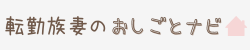


コメント